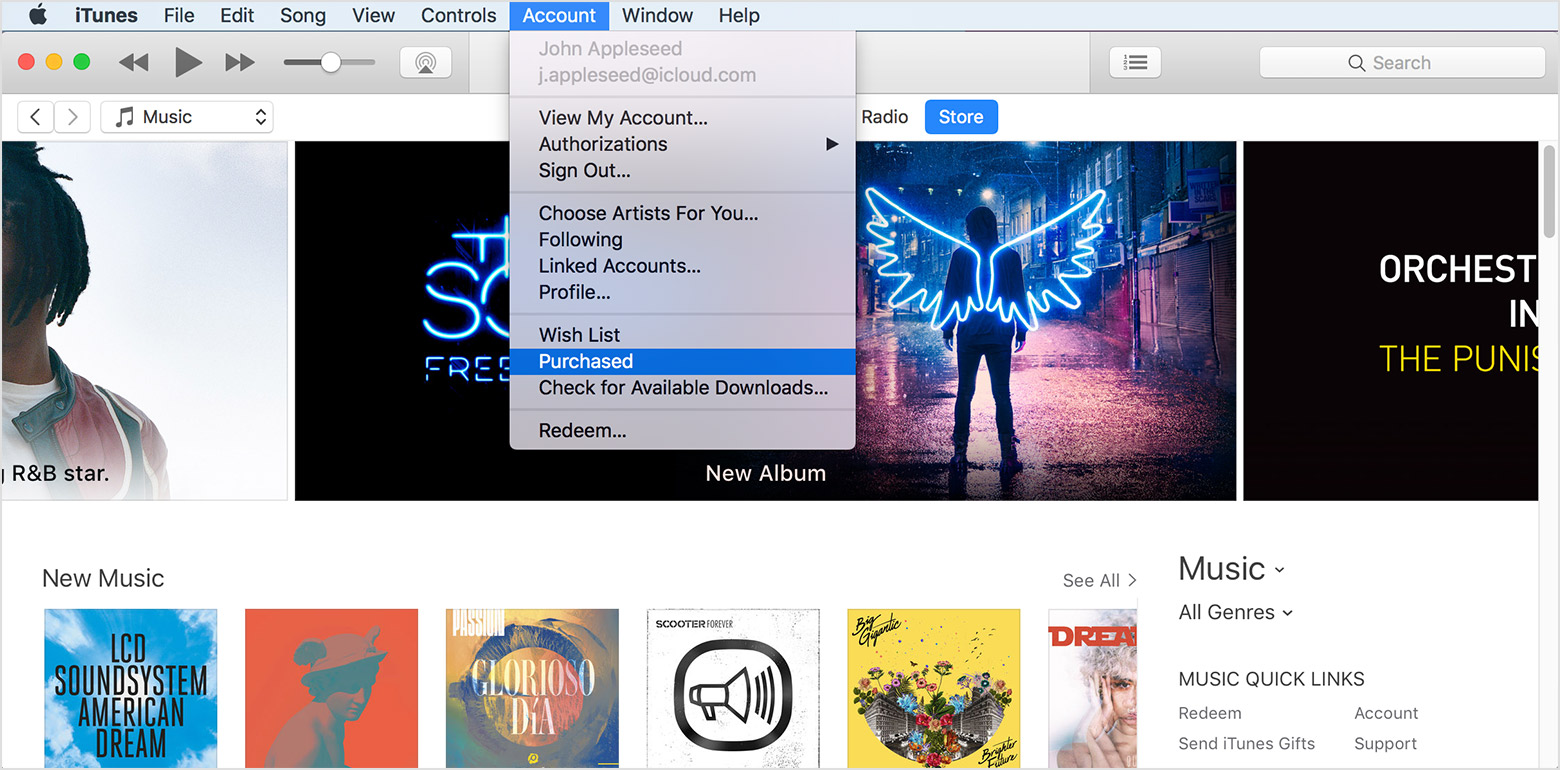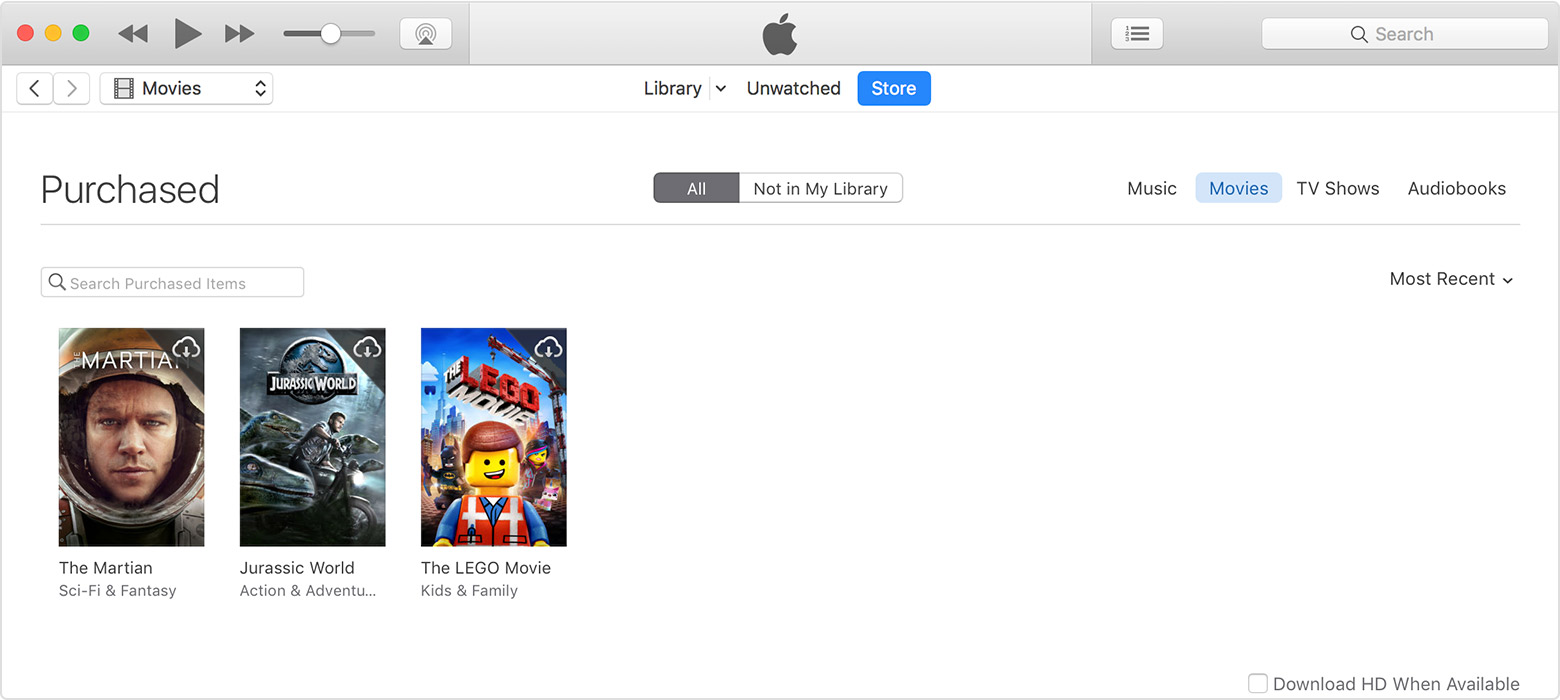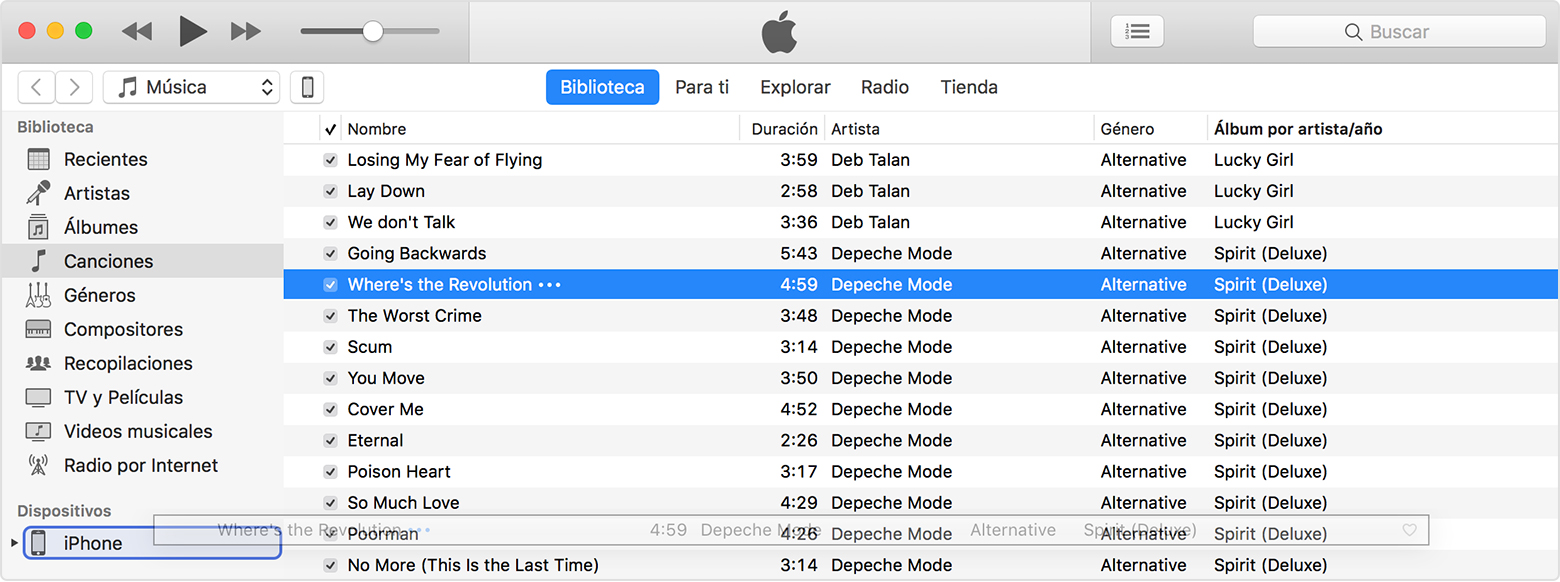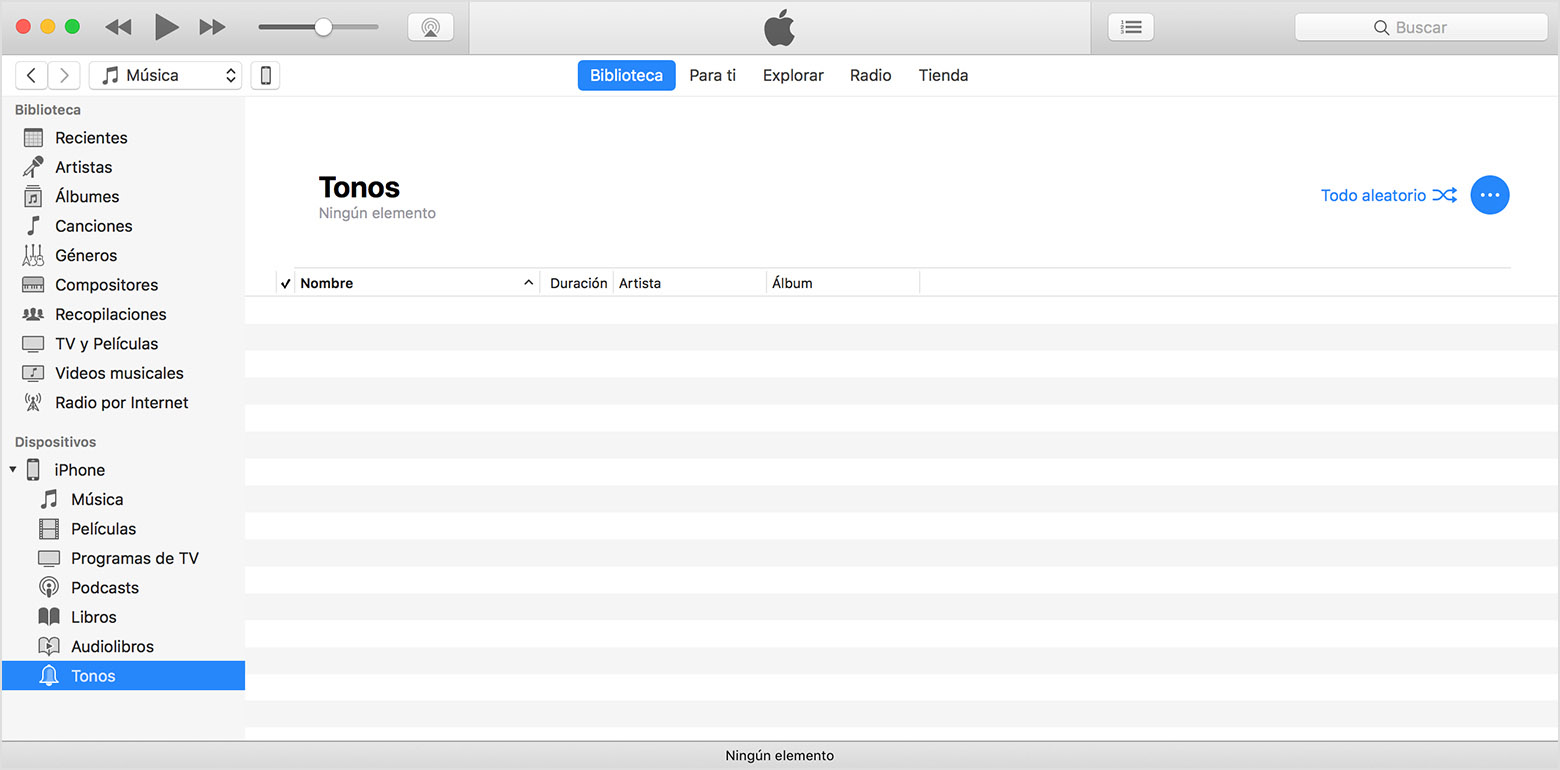Hola Pedro Pablo,
Gracias por visitar las Comunidades de soporte de Apple en español.
Por lo que nos comentas, parece que estás teniendo problemas con el método para descargar compras de tu música a tu PC por medio de iTunes ya que quieres transferir esas canciones a tu iPod Classic. Me encantaría ofrecerte algunos pasos que pueden ayudarte con esta situación.
El primer artículo que te sugiero revisar es acerca de sobre cómo descargar música a tu PC por medio de iTunes:
Volver a descargar apps, música, películas, programas de TV y libros de iTunes Store, iBooks Store y App Store
Te invito a que pongas atención en especial a la siguiente sección:
En una Mac o PC
- Abre iTunes. Si aún no lo hiciste, inicia sesión con tu Apple ID.
- En la barra de menús en la parte superior de la pantalla de la computadora o en la ventana de iTunes, selecciona Cuenta > Comprado.
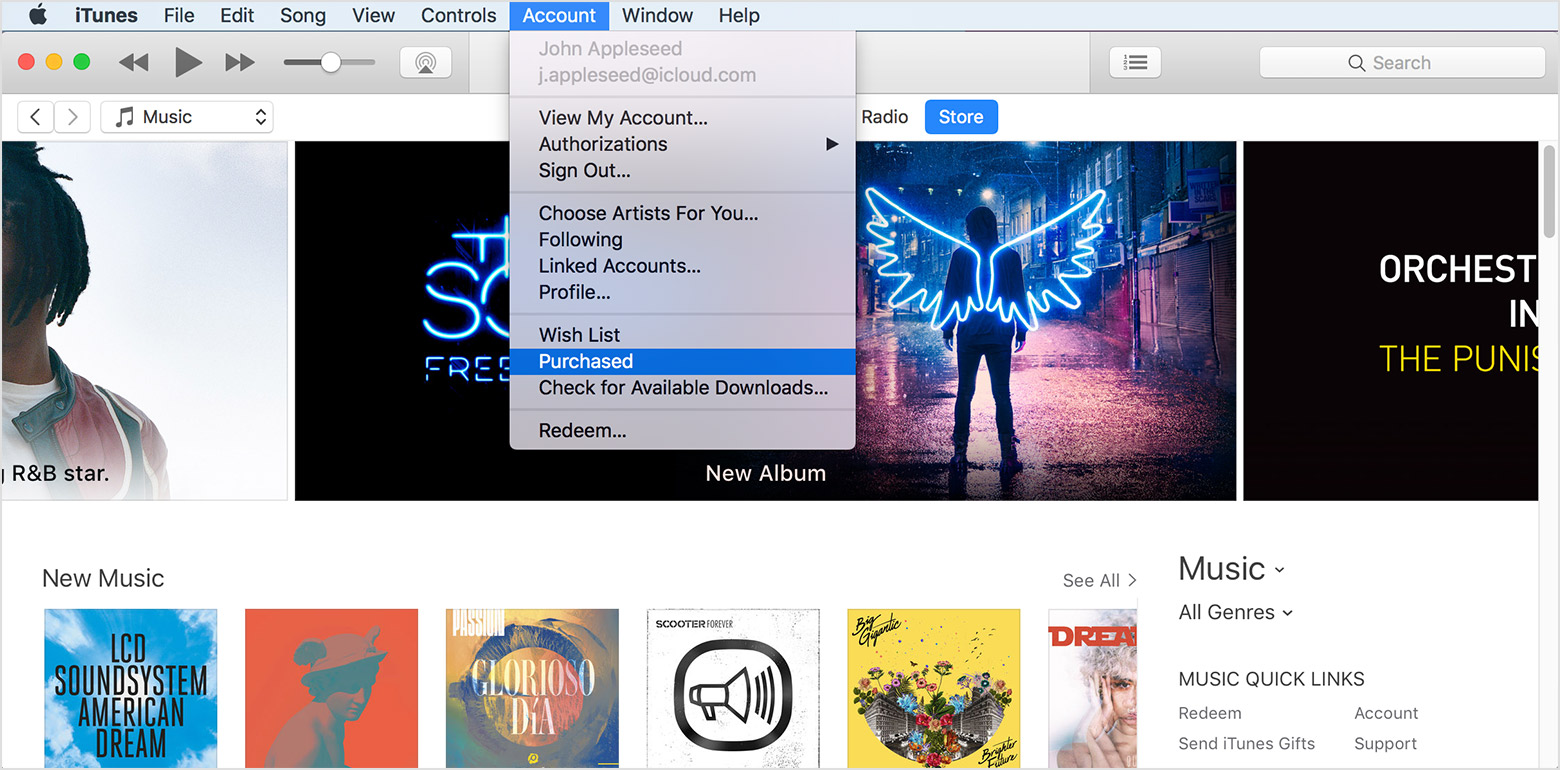
- Según el artículo que deseas volver a descargar, haz clic en Películas, Programas de TV o Música en la esquina superior derecha de la ventana de iTunes.
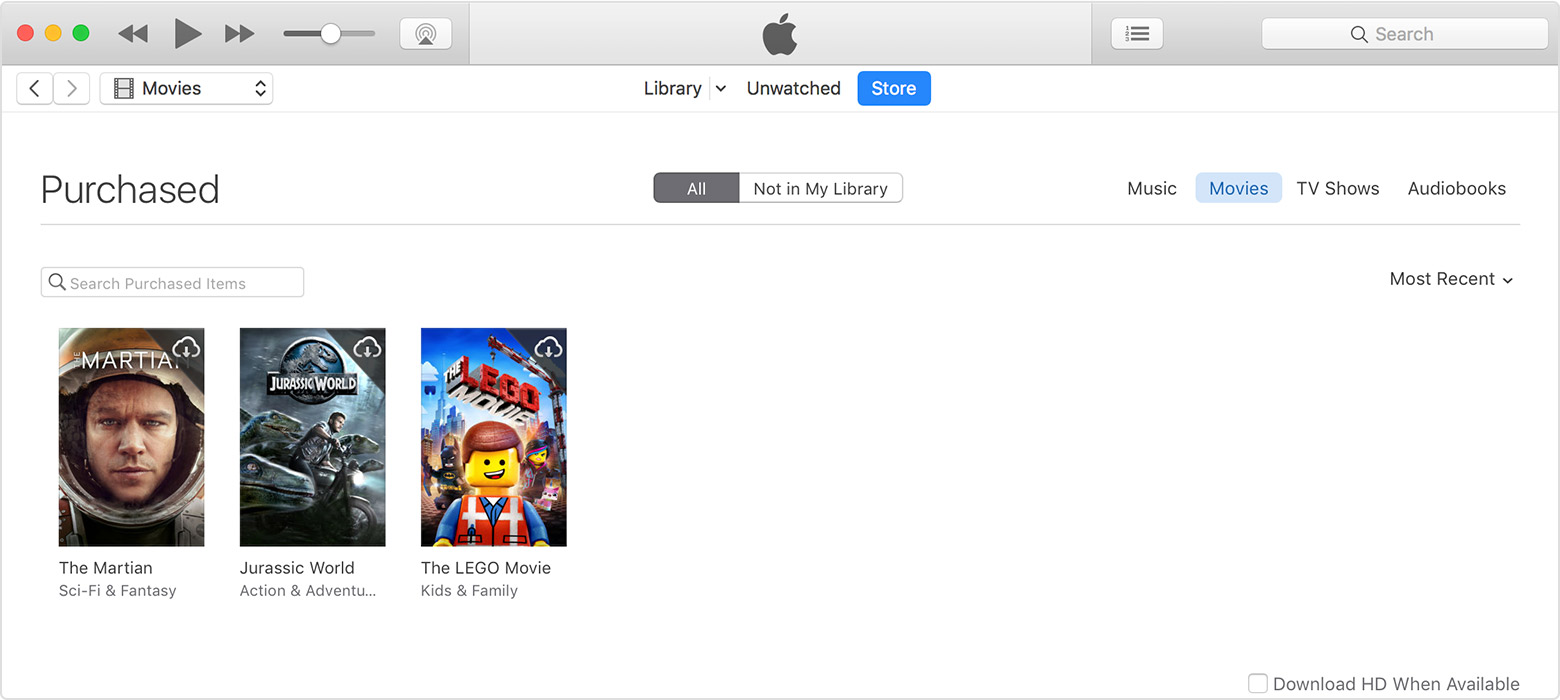
- Busca la película, el programa de TV o la música que quieres volver a descargar y haz clic en
 en la esquina superior derecha. La película, el programa de TV o la música se descarga en tu biblioteca de iTunes.
en la esquina superior derecha. La película, el programa de TV o la música se descarga en tu biblioteca de iTunes.
Una vez que hayas descargado tus compras de música en tu PC, puedes transferir la música siguiente los pasos del siguiente enlace:
Administrar contenido manualmente en tu iPhone, iPad o iPod touch con iTunes
Con iTunes, puedes administrar el contenido de tu iPhone, iPad o iPod al sincronizar manualmente determinados elementos con tu dispositivo.
Si la biblioteca musical de iCloud está activada, no podrás administrar música manualmente, pero sí podrás administrar videos siguiendo los pasos que se describen a continuación.
- Conecta el dispositivo iOS a la computadora.
- Abre iTunes. Asegúrate de tener la versión más reciente.
- Elige el contenido que deseas agregar al dispositivo desde la biblioteca de iTunes.

- Busca el dispositivo en la barra lateral izquierda y arrastra el contenido al iPhone, iPad o iPod.
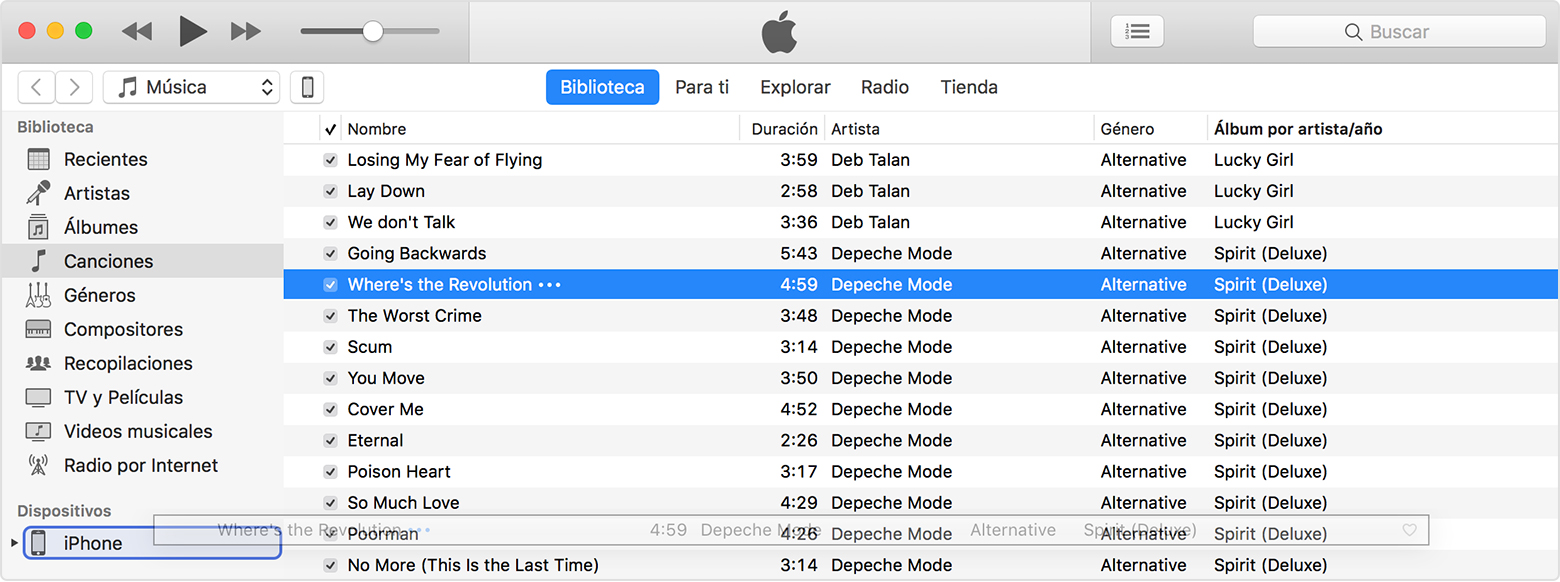
Si usas un iPhone, solo puedes agregar música o videos desde una sola biblioteca de iTunes.
Si usas un iPad o iPod, puedes agregar música desde varias bibliotecas de iTunes, pero solo puedes agregar videos desde una sola biblioteca de iTunes.
Si tu problema persiste, puedes leer la sección:
Si tienes contenido multimedia en tu computadora que no puedes volver a descargar de App Store o iTunes Store directamente en tu dispositivo iOS, como tonos de llamada personalizados o apps para iOS, puedes arrastrar y soltar el contenido multimedia de la computadora en el dispositivo iOS con iTunes.
- Conecta el dispositivo iOS a la computadora.
- Abre iTunes. Asegúrate de tener la versión más reciente.
- En la computadora, busca el elemento que quieres agregar a tu dispositivo. Si buscas apps, tonos o libros (para Windows) que antes aparecían en tu biblioteca de iTunes, podrás encontrarlos en la carpeta iTunes Media.
- Selecciona el elemento que deseas agregar a tu dispositivo y cópialo. (Puedes usar una función rápida de teclado).
- Vuelve a iTunes y ve a la pestaña Biblioteca en Música.
- Haz clic en tu dispositivo en la barra lateral izquierda y haz clic en el nombre del elemento que deseas agregar. Por ejemplo, haz clic en Tonos si deseas agregar un tono de llamada.
- Pega el elemento. (Puedes usar una función rápida de teclado).
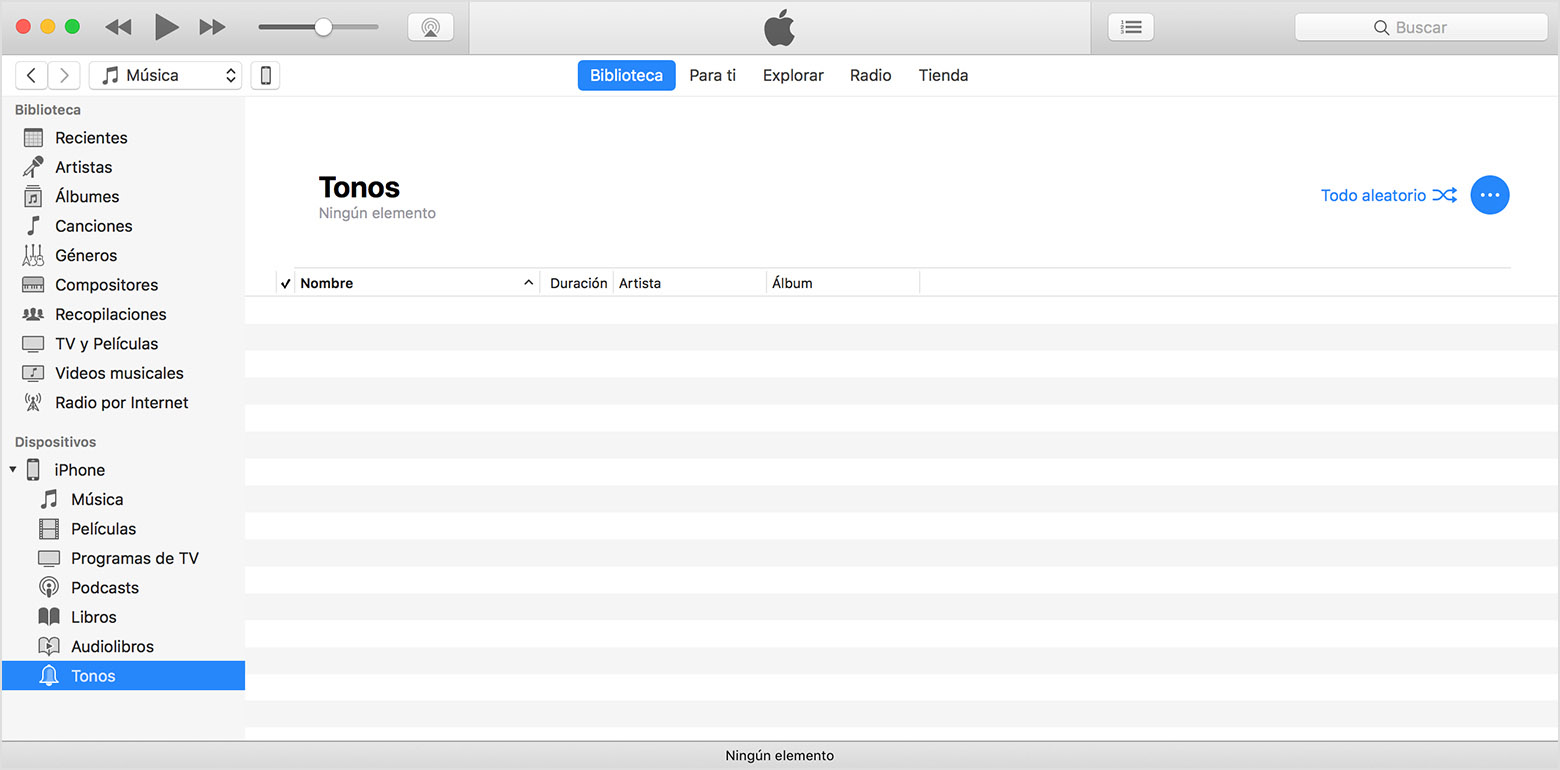
Esperamos que esta información te sea útil.
Saludos cordiales.